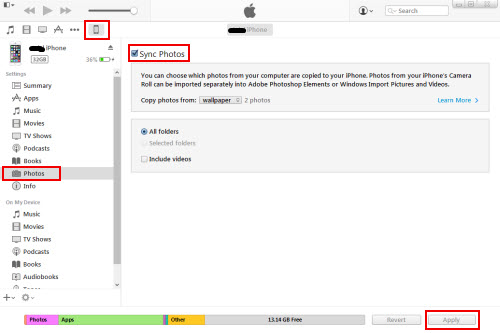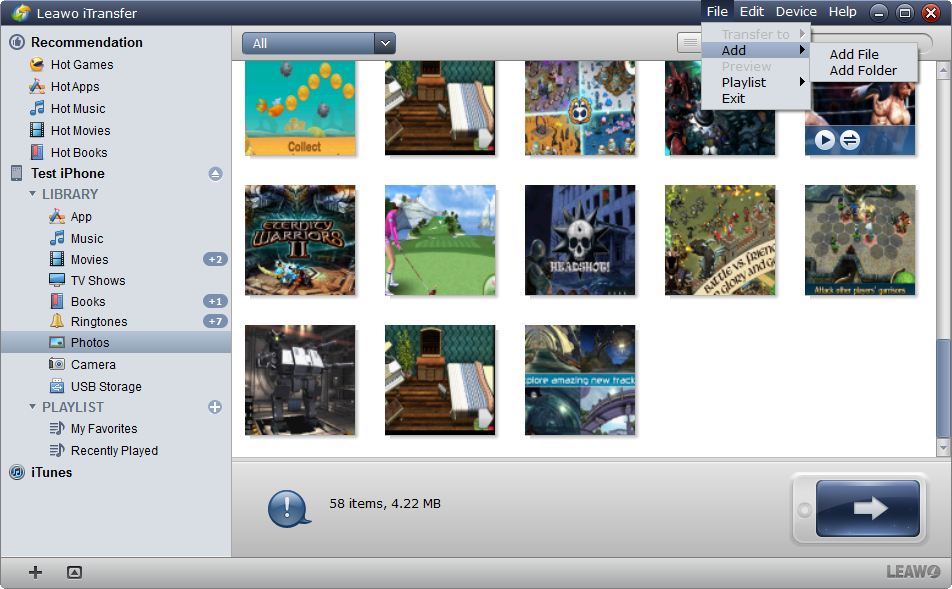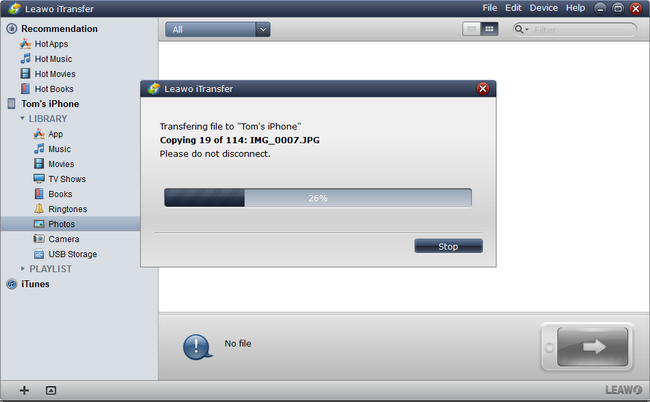« J'ai beaucoup de photos sur mon Android Samsung Galaxy 7. Maintenant, je voudrais transférer les photos d'Android vers iPhone 6. Je pourrais transférer des photos d'Android vers iPhone 6 via la messagerie, mais ce sera trop long et je dois transférer des photos d'Android vers iPhone un par un. Existe-t-il un moyen de résoudre le problème du transfert de photos d'Android vers iPhone ? iTunes sera-t-il utile ? Veuillez me montrer les étapes détaillées sur la façon de déplacer des photos d'Android vers iPhone. Je vous remercie. »
Beaucoup de gens veulent savoir comment envoyer des photos d'Android vers iPhone ou comment transférer des photos d'Android vers iPhone sans iTunes. En fait, ce sera très facile. Si vous ne disposez que d'un petit nombre ou même de quelques photos à transférer d'Android vers iPhone, vous pouvez utiliser certaines applications logicielles de messagerie instantanée (telles que Skype, WhatsApp, Dasher, etc.) pour envoyer des photos d'Android vers iPhone. Ces applications de messagerie instantanée pourraient vous aider à le faire facilement. Cependant, si vous voulez savoir comment déplacer un grand nombre de photos d'Android vers iPhone, vous devrez peut-être passer à d'autres solutions. Ce guide vous montrera comment déplacer des photos d'Android vers iPhone de différentes manières.
Solution 1 : Comment transférer des photos d'Android vers iPhone via e-mail
Pour transférer des photos d'Android vers iPhone, la première méthode à considérer consiste à envoyer des photos d'Android vers iPhone par e-mail. C'est gratuit et prend en charge de nos jours l'envoi de photos de plus grandes tailles d'Android à iPhone. L'envoi de photos d'Android à iPhone par e-mail est facile, tout ce dont vous avez besoin sont vos appareils Android et iPhone et 2 ou même 1 compte de messagerie. Les étapes suivantes vous présenteront en détail comment envoyer des photos d'Android à iPhone via e-mail :
- Sur vos appareils Android, téléchargez l'application de messagerie et démarrez-la. Connectez-vous avec votre propre compte de messagerie et votre mot de passe.
- Créez un nouvel e-mail, puis uploadez vos photos en pièce jointe à partir de votre appareil Android.
- Vous pouvez envoyer cet e-mail à un autre compte de messagerie, ou enregistrer cet e-mail en tant que brouillon.
- Sur votre iPhone, si vous avez envoyé l'e-mail d'Android à un autre compte de messagerie, connectez-vous au compte de messagerie cible, puis ouvrez la boîte de réception pour recevoir le contenu. Vous pouvez ensuite ouvrir la pièce jointe et l'enregistrer sur l'iPhone. Si vous avez enregistré l'e-mail d'Android en tant que brouillon, connectez-vous simplement avec le même compte de messagerie que celui de votre téléphone Android, puis accédez à la boîte de brouillon pour ouvrir cet e-mail et sa pièce jointe.
- En ouvrant les photos jointes, vous pouvez ensuite enregistrer les photos d'Android sur iPhone.
Solution 2 : Comment transférer des photos d'Android vers iPhone à l'aide d'iTunes
En plus d'utiliser le courrier électronique pour déplacer des photos d'Android vers iPhone, vous pouvez également utiliser iTunes pour vous aider à résoudre le problème de la façon de déplacer des photos d'Android vers iPhone. Comme nous le savons tous, iTunes est un centre de gestion et de transfert de données d'appareils iOS entièrement gratuit. Il pourrait transférer et synchroniser plusieurs données et fichiers entre des appareils iOS et iTunes, y compris de la musique, les photos, les sonneries, les films, les notes, etc. Les étapes suivantes vous montreront comment transférer des photos d'Android vers iPhone à l'aide d'iTunes.
- Connectez votre Android à votre ordinateur et trouvez vos photos et vidéos. Sur la plupart des appareils, vous pouvez trouver ces fichiers dans DCIM > Appareil photo.
- Sélectionnez les photos et vidéos que vous souhaitez déplacer et faites-les glisser vers un dossier sur votre ordinateur.
- Ouvrez iTunes sur votre ordinateur.
- Ouvrez l'icône de votre iPhone et accédez à l'onglet Settings > Photos (« Paramètres > Photos »).
- Cochez l'option Sync Photos (« Synchroniser les photos »).
- Choisissez de synchroniser les photos de l'ordinateur vers l'iPhone dans la liste déroulante de l'option Copy photos from (« Copier les photos de »). Vous pouvez choisir le dossier qui enregistre les photos des appareils Android comme source de photos.
- Après avoir défini le dossier des photos Android, cochez All Folders (« Tous les dossiers ») ou Selected folders (« Dossiers sélectionnés »).
- Cochez Include videos (« Inclure les vidéos ») en fonction de vos besoins.
- Cliquez sur le bouton Apply (« Appliquer ») en bas à droite pour commencer à transférer des photos du dossier photo Android vers l'iPhone à l'aide d'iTunes.
Remarque : veuillez noter que si vous souhaitez transférer des photos d'Android vers iPhone via la synchronisation d'iTunes, toutes les photos existantes sur iPhone seront supprimées.
Solution 3 : Comment transférer des photos d'Android vers iPhone via iTransfer
Si vous ne souhaitez pas supprimer la photothèque existante sur iPhone lorsque vous essayez de transférer des photos d'Android vers iPhone, vous pouvez essayer iTransfer de Leawo, une application tierce de transfert de photos iPhone qui pourrait vous aider à transférer facilement des photos d'Android vers iPhone. iTransfer de Leawo est capable de transférer des fichiers iPhone entre des appareils iOS, iTunes et des ordinateurs. Il prend en charge jusqu'à 14 types de données et de fichiers, notamment : musique, films, vidéos, photos, notes, messages, contacts, etc. Vous pouvez facilement transférer des photos d'Android vers iPhone à l'aide de ce logiciel de transfert de photos iPhone.


iTransfer de Leawo
☉ Il peut facilement transférer des fichiers entre des appareils iOS, iTunes et des PCs.
☉ Il peut transférer jusqu'à 14 types de données et de fichiers sans iTunes.
☉ Il prend en charge les derniers appareils iOS, tels que l'iPhone 7, l'iPhone 7 Plus, etc.
☉ Il peut lire, afficher et supprimer des données et des fichiers sur des appareils iOS.
Téléchargez et installez cet iTransfer sur votre ordinateur. Les étapes suivantes vous montreront comment transférer des photos d'Android vers iPhone sans iTunes mais avec iTransfer de Leawo. Au préalable, vous devez connecter votre appareil Android à votre ordinateur et transférer les photos de l'appareil Android vers l'ordinateur en copiant et collant directement. Enregistrez vos photos Android dans un dossier pour une utilisation plus facile.
Étape 1. Lancez le logiciel
Démarrez iTransfer de Leawo, puis branchez l'iPhone à l'ordinateur via un câble USB. L'iPhone sera automatiquement détecté. La bibliothèque iPhone sera affichée dans la barre latérale gauche.
Étape 2. Ajoutez des photos à l'iPhone
Accédez à l'onglet iPhone > Library > Photos (« iPhone > Bibliothèque > Photos »). Vous pouvez cliquer avec le bouton droit sur l'onglet « Photos » ou cliquer sur l'option File > Add (« Fichier> Ajouter ») pour sélectionner l'option Add File (« Ajouter un fichier ») ou Add Folder (« Ajouter un dossier ») pour ajouter des photos de l'ordinateur à l'iPhone dans ce logiciel de transfert de photos iPhone.
Étape 3. Transférez des photos d'Android vers iPhone
Après avoir ajouté des photos, iTransfer de Leawo commencera immédiatement à transférer les photos d'Android de l'ordinateur vers l'iPhone. Il vous suffit d'attendre la fin du processus de transfert.
iTransfer de Leawo prend en charge jusqu'à 14 types de données et de fichiers que vous pouvez gérer depuis votre ordinateur, y compris : photos, vidéos, musique, contacts, notes, livres, etc. Vous pouvez transférer et gérer toutes ces données et fichiers entre les appareils iOS et les ordinateurs. Si vous utilisez un ordinateur Mac, vous pouvez utiliser iTransfer de Leawo pour Mac pour le transfert et la gestion de données iOS sur Mac.